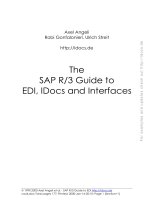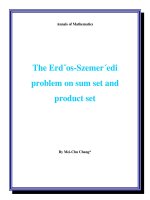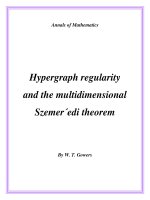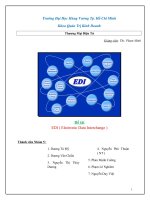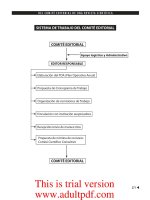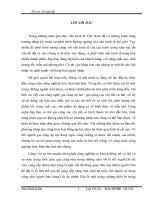Hướng dẫn sử dụng phần mềm winflow Chạy RO và EDI
Bạn đang xem bản rút gọn của tài liệu. Xem và tải ngay bản đầy đủ của tài liệu tại đây (2.43 MB, 32 trang )
1. Cài đặt ban đầu .............................................................................................................. 2
1.1. Thông tin dự án ........................................................................................................ 2
1.2 Cài đặt đơn vị ............................................................................................................. 3
2. Thực hiện chạy dự án .................................................................................................... 4
2.1. Nhập thông số chất lượng nước .............................................................................. 4
2.2. Nhập thông số vận hành .......................................................................................... 9
2.3. Chọn màng, sắp xếp màng..................................................................................... 11
2.4. Chạy, tính tốn màng ............................................................................................. 12
2.5. Xuất báo cáo kết quả .............................................................................................. 15
3. Chọn các thông số vận hành khác .............................................................................. 17
3.1. Màng lọc tinh ......................................................................................................... 17
3.2. Hóa chất chống cáu cặn ........................................................................................ 18
3.3. Bổ sung hóa chất điều chỉnh pH, độ cứng…. ...................................................... 20
4. Một số lỗi thường gặp và cách giải quyết .................................................................. 21
4.1. Lỗi hàm lượng sắt cao............................................................................................ 21
4.2. Cảnh báo dòng recovery vượt giới hạn ................................................................. 22
4.3. Dòng vào của màng cao ......................................................................................... 23
4.4. Dòng Permeate Flux cao ....................................................................................... 26
5. Chạy EDI bằng Winflow ............................................................................................. 27
5.1. Chạy winflow cho EDI ........................................................................................... 27
5.2.Các lỗi thường gắp .................................................................................................. 31
5.2.1.Lỗi báo áp vào EDI thấp ................................................................................... 31
5.2.2. Lỗi chưa chọn thông số silica ........................................................................... 32
1
HƯỚNG DẪN CƠ BẢN PHẦN MỀM WINFLOW
1. Cài đặt ban đầu
1.1. Thông tin dự án
Để cập nhật thông tin dự án, ta vào Input, sau đó chọn Project Info để cập nhật
thông tin.
Cửa số làm việc hiện ra, ta cập nhật thông tin vào
2
Sau khi cập nhật thông tin, bấm OK để xác nhận.
1.2 Cài đặt đơn vị
Để cài đặt lại đơn vị cho dự án, ta tiến hành vào Option và click vào Unit (hoặc
bấm Ctrl+U)
Lúc này cửa số làm việc hiện ra, ta chọn các đơn vị cho phù hợp
3
Sau khi chọn đơn vị phù hợp, ta bấm OK để xác nhận. Ngồi ra, ta có thể chọn Save
As defult Unit để lưu mặc định cho các dự án sau.
2. Thực hiện chạy dự án
Để thực hiện dự án, ta tiến hành các bước sau
2.1. Nhập thông số chất lượng nước
Bước 1: Vào FEED
4
- Sau khi click vào FEED, màn hình làm việc trong FEED xuất hiện
5
Bước 2: Chọn loại nguồn nước sử dụng. Mục SELECT WATER SOURCE là chọn nguôn
nước. Tùy theo loại nguồn nước chọn mà phần mềm sẽ lấy giá trị tối thiểu, tối đa được mô
tả trong mục DESIGN GUIDELINES để chạy.
6
Vị trí chọn nguồn nước
7
Vị trí lấy bảng thơng số và bảng thơng số thiết kế
Bước 3: cập nhật thông số của chất lượng nước thô. Mục SELECT WATER TYPE là để
nhập các thông số của nguồn nước. Có thể chọn thơng số mặt định (Sea Water, Surface
Water……) hoặc chọn User Defined để nhập từng thông số ở bảng bên dưới. Sau khi nhập
các thông số vào bảng hoặc chọn thông số mặt định (lưu ý, cập nhật các thơng số bên góc
phải: độ kiềm, TDS, pH, nhiệt độ, SDI), ta bấm BALANCE để cho phần mềm cân bằng
các thông số cho phù hợp.
8
Bước 4: Sau khi hoàn thành, bấm OK để xác nhận.
2.2. Nhập thông số vận hành
Bước 1: Bấm vào FLOW để thực hiện cài đặt thông số vận hành
9
Bước 2: cập nhật thông số vận hành tại màn hình làm việc FLOW
a. Mục FLOW là nhập lưu lượng của nước. Ta có 3 sự lựa chọn:
- Specity Product: nhập lưu lượng nước thành phẩm
- Specity Feed: nhập lưu lượng dịng vào nước thơ
- Specity Concentrate: nhập lưu lượng nước thải
b. Tại mục RO RECOVERISE là chọn tỉ lệ phần trăm nước thành phẩm (dịng thấm) so
với nước thơ.
c. Tại mục CONCENTRATE RECYCE là chọn lượng nước thải tuần hồn lại nước đầu
vào của RO. Ở đây ta có 2 lựa chọn:
- Specity Flow Rate: là chọn lưu lượng theo vận tốc (m3/h, gpm….)
- Specity Pecent: là chọn theo phần trăm theo lượng nước thải
d. Tại mục FEES BYPASS là chọn lượng nước không vào RO mà đi qua ln thành phẩm.
Ở đây ta có 2 lựa chọn:
- Specity Flow Rate: là chọn lưu lượng theo vận tốc (m3/h, gpm….)
- Specity Pecent: là chọn theo phần trăm theo nước thô.
10
2.3. Chọn màng, sắp xếp màng
Bước 1: Bấm vào ARRY REC.
Vị trí ARRAY REC
Màn hình làm việc ARRAY REC.
11
Bước 2: cập nhật các thông số cài đặt
Tại những ô, ta chọn hoặc thay đổi để chọn thiết kế phù hợp của RO
- Pressure Vessels: là mục lựa chọn số House (cột RO – 1 House có thể có nhiều
màng RO)
- Elements Per Vessels: là mục chọn số màng RO trong 1 House. Tối đa là 8 màng
- Application: loại màng được sử dụng
- Element Group: là nhóm màng của loại màng sử dụng
- Element Model: là model màng sử dụng
- Element Age (yr): là tuổi của màng, tính theo năm, thường để 0. Trong 1 số trường
hợp có thể thay đổi nhưng không nên quá 3.
Bước 3: Sau khi đã lựa chọn xong, ta bấm OK để xác nhận.
2.4. Chạy, tính tốn màng
Bước 1: Trên màn hình bấm CALCULATE để chạy chương trình
12
Bước 2: kiểm tra kết quả. Sau khi bấm Calculate, cửa sổ màn hình xuất hiện để ta biết
màng lựa chọn và sắp sếp đã hợp lý chưa. Nếu bên góc phải phái trên xuất hiện thơng
tin hồn thành:
- No Errors/ Warnings Detected (màu xanh): các lựa chọn đã phù hợp cho vận hành.
- Press to See Errors/ Warrings (màu đỏ) hoặc các cảnh báo màu đỏ khác: các lựa
chọn không phù hợp, cần phải thay đổi, bổ sung, lựa chọn lại. Để biết lỗi, ta click vào
đó để xuất hiện các lỗi.
Nếu chương trình khơng báo lỗi, ta tiến hành xuất, đọc kết quả. Nếu chương trình
báo lỗi, ta phải kiểm tra lỗi, khắc phục các lỗi và tiến hành bấm Calculate để chạy lại.
13
Chương trình thơng báo hồn thành khơng lỗi
Chường trình báo lỗi
14
2.5. Xuất báo cáo kết quả
Sau khi đã chạy xong (không báo lỗi), tiến hành xuất báo cáo. Xuất báo cáo bằng
cách bấm vào REPORT.
a. Mục Generate Report để chọn báo cáo bằng filr excel
b. Mục Generate PDF để chọn báo cáo bằng file pfd
c. Mục Report Options để lựa chọn các thơng tin xuất báo cáo
Vị trí xuất báo cáo
Ngồi ra, ta có thể xem kết quả thơng số chất lượng nước của các dịng mà khơng
cần xuất ra, bằng cách vào View, click và Stream Data (hoặc bấm F4). Màn hình hiển
thị kết quả chất lượng nước của các dịng: dịng vào, dịng ra, dịng thấm….. Muốn biết
thơng số của dịng nào, ta bấm vào dịng đó.
15
Vị trí để xem kết quả thơng số chất lượng nước
Bảng thông số chất lượng nước
16
3. Chọn các thơng số vận hành khác
Ngồi các thơng số chạy màng phía trên. Để màng hoạt động hiệu quả, giảm chi phí
vận hành, tăng tuổi thọ màng, cho nước đạt chất lượng yêu cầu, ta có thể bổ sung một
số thiết bị sau:
3.1. Màng lọc tinh
Bước 1: Bấm vào vị trí chọn màng lọc trên màn hình. Màng lọc sẽ xuất hiện phía trước
bơm cao áp.
Vị trí lấy màng lọc tinh
Màng lọc tinh xuất hiện trên màn hình
17
Bước 2: Chọn loại màng lọc tinh. Click vào cột lọc vừa xuất hiện để chọn loại màng.
Thông thường chọn màng 5 micromet. Bấm vào nút View Fact Sheet tương ứng với
từng loại màng để xem thông tin của màng lọc được chọn.
Bước 3: Sau khi chọn màng, bấm OK để xác nhận
3.2. Hóa chất chống cáu cặn
Bước 1: Để bổ sung thêm hóa chất chơng cáu cặn, bấm vào nút Argo trên màng hình.
Sau khi chọn, sẽ suất hiện phần hóa chất châm vào phía trước bơm cao áp.
Vị trí chọn bổ sung hóa chất
18
Hóa chất xuất hiện ở màn hình
Bước 2: Chọn hóa chất sử dụng. Trên màn hình đang hiện UNTREATED là chưa xác
định loại hóa chất. Ta bấm vào cột hóa chất mới xuất hiện để xuất hiện màn hình làm
việc của nó. Sau đó, chọn loại hóa chất cho phù hợp. lưu ý: chỉ có thể vào chọn loại hóa
chất sau khi chay màng ( bấm Calculate). Ta chọn loại hóa chất cho phù hợp để giảm
nồng độ các chất xuống ở mức màu xanh
Bước 3: Sau khi chọn hóa chất phù hợp, bấm OK để xác nhận
19
3.3. Bổ sung hóa chất điều chỉnh pH, độ cứng….
Bước 1: chọn vị trí châm hóa chất. Tùy thuộc vào chất lượng đâu ra của nước sau RO
và yêu cầu, ta chọn châm thêm hóa chất để điều chỉnh. Ta có thể châm trước bơm hoặc
vào dịng sau RO.
Vị trí chọn các vị trí châm hóa chất
Bước 2: Chọn hóa chất và các thông số mục tiêu. Ta click vào để xuất hiện màn hình
làm việc và chọn loại hóa chất và thông số mục tiêu sử dụng.
20
Bước 3: Sau khi hoàn thành, bấm OK để xác nhận.
4. Một số lỗi thường gặp và cách giải quyết
4.1. Lỗi hàm lượng sắt cao
Màn hình hiển thị cảnh báo sắt cao
Khi có cảnh báo hàm lượng sắt cao thì cần phải xử lý để giảm hàm lượng săt, có thể
sử dụng một trong các cách sau:
- Thay đổi phần hóa chất chống cáu cặn cho phù hợp
- Giảm phần trăm dòng thấm (lượng nước sau RO)
- Kiểm tra hàm lượng Fe trong nước đầu vào. Nếu cao phải có phương án tiền xử lý
cho phù hợp.
Lưu ý: Có thể xử lý tương tự khi có cảnh báo hàm lượng cao của Mn, SiO2.
21
4.2. Cảnh báo dịng recovery vượt giới hạn
Màn hình hiển thị cảnh báo recovery cao
Nguyên nhân là dòng nước thấm sau màng cao khi chia cho dòng vào (tỷ số của
dòng thấm vào dòng vào của màng). Tùy theo từng loại nước, tỷ số này sẽ giới hạn.
bảng giói hạn có thể tra trong Design Guidelines
Bảng giới hạn dịng Recovery
22
Thơng số màng bị vượt
Để xử lý phải tăng dịng nước vào màng:
- Tăng lưu lượng vào
- Trong trường hợp cố định dòng vào (do yêu cầu cố định recovery và lưu lượng dòng
ra), ta tiến hành sử dụng tuần hồn dịng thải về để tăng lượng nước vào của màng.
4.3. Dịng vào của màng cao
Màn hình hiển thị cảnh báo dòng vào cao
23
Nguyên nhân là dòng vào của màng cao hơn so với Design Guidelines.
Bảng giới hạn dịng vào
Thơng số màng bị vượt
24
Để bỏ lỗi này, ta cần giảm dòng vào xuống dưới giới hạn, bằng cách tăng số House
lên. Ta có thể dễ dàng xác định số house trành trường hợp này bằng cách chia lưu lượng
vào từng stage cho số house, và chọn số house đảm bảo tỷ số này dưới giới hạn.
Trong trường hơp này. Lưu lượng vào là 93,33 m3/h, số house của stage 1 là 6. Vậy
lưu lượng nước vào màng đầu tiên cảu house là 15.55 m3/h, lớn hơn so với Design
Guideline là 14.8 m3/h. Do đo, phải tăng số house lên. Nếu chọn 7 thì lưu lượng vào là
13,33 m3/h. Vì vậy, trong trường hợp này ta phải chọn lơn hơn 7. Tuy nhiên, không
nên chọn quá cao, nếu quá cao thì lượng nước vào sẽ thấp. lúc này tỷ số recovery sẽ
cao, vượt giới hạn.
25